这几天一些在使用腾讯游戏加速器(Tencent weGame)软件的朋友们,过来询问小编其中是怎么限速下载的?下文这篇教程就为你们带来了腾讯游戏加速器(Tencent weGame)限速下载的具体操作步骤。
我们先打开腾讯游戏加速器(Tencent weGame)软件,点击右上角的菜单按钮
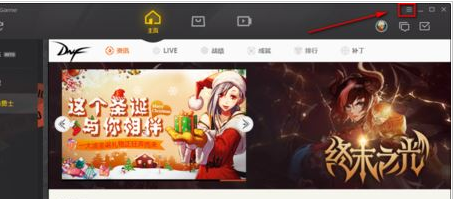
然后在弹出的菜单中选择“系统设置”
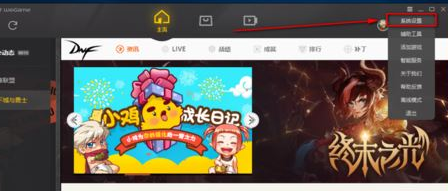
接着在“设置”页面,选择“下载”
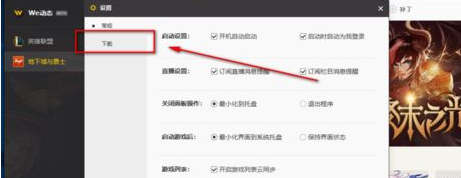
这时我们在下载面板中,有一个“下载速度限制”
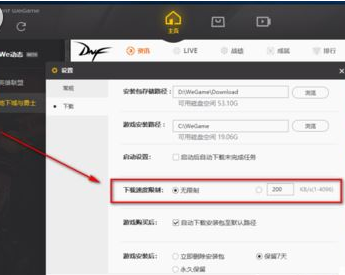
默认是“无限制”,那么我们可以勾选后面的自定义,网速大小在1-4096kb/s之间,也就是1-4M之间,设置好之后,点击下面的“确定”
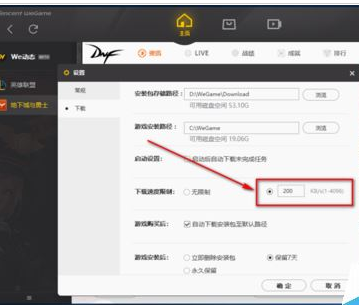
如图,我们的下载速度就会被限制在200kb/s左右了,这样就不会影响我们使用电脑做其他的事情了
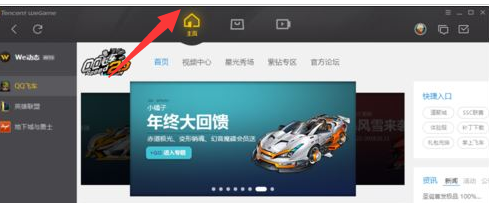
按照上文为你们呈现的腾讯游戏加速器(Tencent weGame)限速下载的具体操作步骤,相信大家应该都学会了吧!



 超凡先锋
超凡先锋 途游五子棋
途游五子棋 超级玛丽
超级玛丽 口袋妖怪绿宝石
口袋妖怪绿宝石 地牢求生
地牢求生 原神
原神 凹凸世界
凹凸世界 热血江湖
热血江湖 王牌战争
王牌战争 荒岛求生
荒岛求生 植物大战僵尸无尽版
植物大战僵尸无尽版 第五人格
第五人格 香肠派对
香肠派对 问道2手游
问道2手游




























